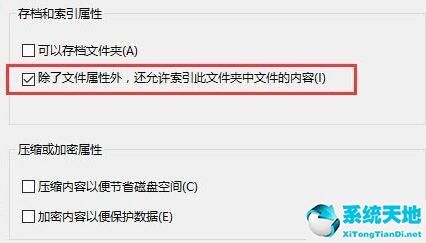在电脑上,我们经常会在搜索框里搜索关键词,找到相关的文件夹。最近有朋友说自己的win10文件夹搜索功能失败了。我们做什么呢下面小编就将win10文件夹搜索功能失败的解决方法分享如下。
win10文件夹搜索功能失败怎么办?
解决方案1:
第一步:右键单击这台电脑的桌面,打开“管理”。
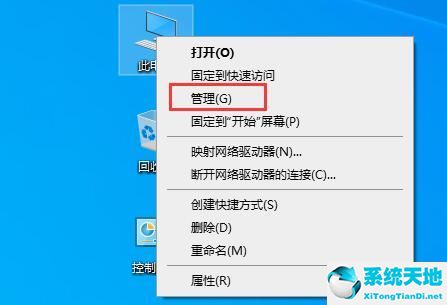
第二步:展开下面的“服务和应用”,输入“服务”。
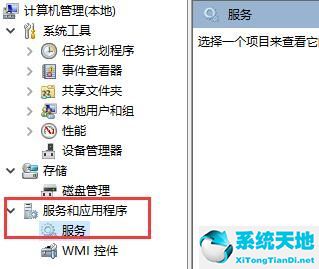
第三步:双击服务列表中的“windows搜索”。
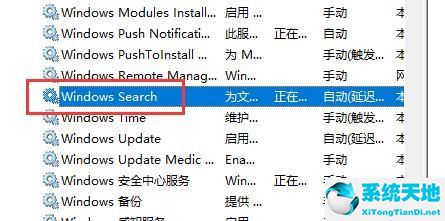
第四步,将启动类型改为“自动”,然后点击“开始”使用搜索功能。
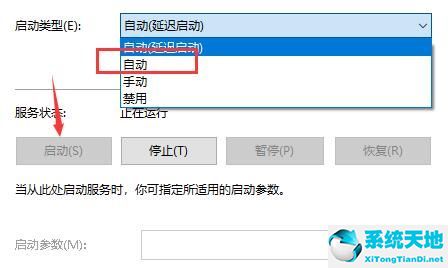
解决方案2:
1.如果还是不行,可以按键盘“win r”调出操作。
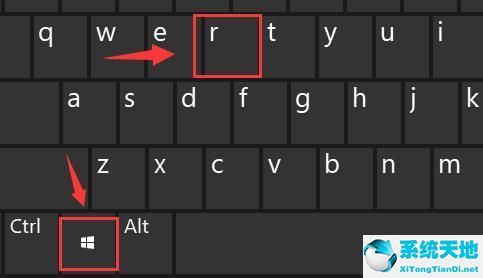
2、在其中输入" % local appdata % \ Packages \ windows。immersivecontrolpanel _ CW 5 n1 H2 txyewy \当地州"回车确定。
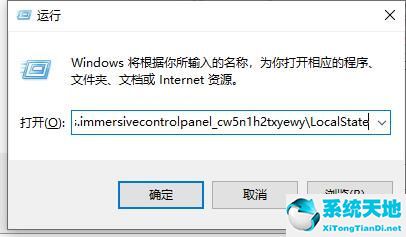
3.然后右键单击“索引”文件夹,输入“属性”。
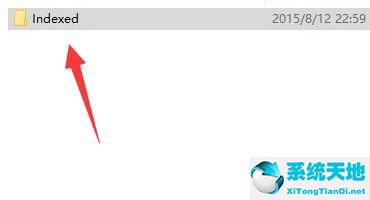
4.单击“高级”设置。
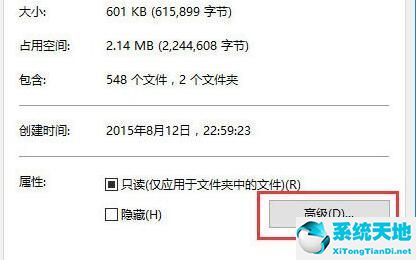
5.然后勾选“除了文件属性,还可以索引该文件夹中文件的内容”并保存。